Прошивка робота пылесоса irobot roomba
Обновлено: 04.05.2024

Любительский

До определенного момента я был убежден, что робот-пылесос – не более, чем игрушка. Но лет 6 назад нам подарили iRobot Roomba 564 и это в корне изменило мое отношение к этому классу устройств. Румба оказалась настолько эффективной и удобной, что после этого обычный пылесос стал использоваться только для труднодоступных мест, куда робот не мог добраться физически. В этом году отправили ветерана на дачу, а себе купили новый. От добра добра искать не хотелось, поэтому решили взять тоже Roomba, но новую. И выбор пал на модель 698 по нескольким причинам. В ней уже применяется литий-ионный аккумулятор, а также есть возможность управления со смартфона. При этом цена вполне адекватная, а в остальном – проверенная конструкция. Итак, знакомимся.

В коробке помимо, собственно, пылесоса, я обнаружил базовую станцию-зарядку, электрический кабель и набор инструкций.


Перевернув робота на спинку, вижу удачную конструкцию из двух основных щеток (одна из резино-подобного материала, а вторая – с щетиной), боковую щетку. Перед началом эксплуатации надо вынуть защитную пленку, установленную для защиты аккумулятора.



После настройки приложение показывает базовые инструкции о том, как ухаживать за Roomba.

Прелесть управления со смартфона заключается в том, что здесь крайне удобно создавать расписание уборки. Скажем, настроил трижды в неделю пылесосить квартиру, и он послушно выполняет задания, пока я на работе.

Дистанционное управление еще полезно, если вся семья на даче, а перед приездом в город хочется убраться дома.

Главное - не забывать регулярно чистить контейнер.

Кстати, пылесборник в Roomba 698 вытряхивать очень просто, достаточно открыть небольшую дверцу и вытряхнуть содержимое в ведро/унитаз.

Сам фильтр можно мыть под водой, но обязательно перед дальнейшим использованием его надо тщательно высушить!

А вот сам контейнер AeroVac мыть водой нельзя – внутри спрятан мотор, это, конечно, недостаток, но для меня не особо принципиально – протираю иногда влажной салфеткой. У iRobot есть модели с контейнерами, которые можно мыть, но они дороже.


Roomba 698 при активации отображает индикаторы – уровень заряда отображается цветом (зеленый, желтый, красный), антеннка Wi-Fi светится белым, если все хорошо и связь с роутером установлена. Ну и сама кнопка Clean, чтобы было видно куда нажимать!


К чести iRobot могу отметить непринужденную манеру проделывания препятствий – робот без проблем забирается на достаточно высокий ковер, а также переезжает порожки, высотой до 1,5 см.
Что хотелось бы мне еще от Roomba? Возможно, более тихой работы – пылесос сложно не заметить, если он работает даже с соседней комнате – если днем спит ребенок, лучше запускать его, когда вы на прогулке.
Также модель не имеет возможности влажной уборки. Но здесь я скажу, что в подавляющем большинстве случаев гибридные модели плохо справляются либо с одной, либо с другой (либо с обеими сразу) задачей. Для влажной уборки есть роботы-полотёры, которые сделают это значительно лучше, чем просто возить тряпочку по полу.

На уборку одной комнаты у робота уходит около 25 минут. Максимально робот может убираться по паспорту 70 минут, но это, видимо, в идеальных условиях. Если есть ковры – время будет около 50 минут, чего вполне достаточно.

Разные модели ведут себя по-разному, когда дело доходит до отображения кодов ошибок: некоторые просто издают звуковые сигналы, другие сообщают об ошибке словами. Но, к счастью, сами коды ошибок в большинстве случаев идентичны для разных моделей.
Следующие коды ошибок относятся к Roomba Series 500, 600, 700 и 800 :
Что означают ошибки Irobot Roomba
1 звуковой сигнал/ошибка 1 (серии Roomba 500 и 600)

Убедитесь, что мусорное ведро правильно установлено в Roomba.
2 звуковых сигнала / ошибка 2
Совет: чистить кисти на старых моделях довольно утомительно. Более новые модели Roomba, такие как 860 и 960 , заменили щетки старого образца на ролики без щетины, что значительно упростило обслуживание Roomba.
5 звуковых сигналов / ошибка 5
6 звуковых сигналов / ошибка 6
7 звуковых сигналов / ошибка 7
Одно из боковых колес застряло.
9 звуковых сигналов / ошибка 9
10 звуковых сигналов / ошибка 10
11 звуковых сигналов / ошибка 11
4-тактный звук разряженной батареи Irobot Roomba
- Заряжайте Roomba как можно быстрее после каждого использования. Старайтесь не оставлять Roomba разряженным после уборки.
- Используйте Roomba регулярно. Аккумуляторы предназначены для частой разрядки и перезарядки, поэтому бе бойтесь использовать робота часто.
- Держите док-станцию подключенной, а Roomba пристыкованного, когда он не используется.
- Наконец, если вы не будете использовать Roomba более нескольких недель, выньте аккумулятор и храните его в сухом и прохладном месте.
Как и в случае ошибки 6, датчики, возможно, необходимо протереть. Протрите датчики обрыва влажной тканью, чтобы очистить их. См. Ошибку 6 выше для деталей.
Вероятно, застряло одно из боковых колес. Убедитесь, что нет препятствий, мешающих вращению боковых колес. Толкайте колеса внутрь и наружу, чтобы извлечь мусор, и поверните колеса рукой, чтобы убедиться, что они свободно вращаются. Смотрите Ошибка 10 для деталей.
Вращающиеся щетки не могут поворачиваться. Обычно это происходит из-за того, что волосы застревают в щетках. Извлеките вращающиеся щетки или валики под Roomba , очистите его, затем установите щетки на место. В будущем делайте это регулярно до появления ошибки, чтобы обеспечить долгий срок службы вашего Roomba. Если вы находите это утомительным, новые модели щеток Roomba изготовлены чтобы в них не оставались волосы.

Roomba возвращается в док слишком рано с полной батареей
Убедитесь, что батарея не разряжена. Индикатор батареи на устройстве Roomba будет светиться зеленым, если он полностью заряжен. Если это так, перезагрузите Roomba:
Roomba 500 и 600: нажмите и удерживайте кнопки SPOT и DOCK примерно 10 секунд.
После этого вам необходимо перепрограммировать время, дату.
Ошибки зарядки: Мигания Irobot Roomba
1 Миганий или Ошибка зарядки два
Аккумулятор не подключен. Убедитесь, что батарея установлена правильно . Если ваш Roomba совершенно новый, это означает, что вы не вытащили пластиковые вкладки, блокирующие батареи.
2 Миганий или Ошибка зарядки два
Ток к батарее слишком высок. Эта ошибка требует обслуживания со стороны производителя, но в последний момент вы можете попытаться переместить Roomba в более прохладное место, чтобы дать ему остыть.
3 Миганий или Ошибка зарядки три
Эта ошибка зарядки обычно требует обслуживания производителя. Однако это также может означать, что контакты батареи не имеют хорошего контакта . Извлеките батареи и попробуйте согнуть большие контакты и попробуйте зарядить снова.
5 Миганий или Ошибка зарядки пять
Сначала проверьте аккумулятор и зарядные контакты . Удалите винты в нижней части Roomba, чтобы открыть крышку батарейного отсека. И протрите их чистой сухой тканью. Также сделайте то же самое для зарядных контактов на домашней базе.
Переместите домашнюю базу в более прохладное место, чтобы зарядка Roomba не вызывала его перегрева. Кроме того, домашняя база должна быть размещена на твердой ровной поверхности, чтобы контакты были правильно выровнены.
6 Миганий или ошибка зарядки шесть
Аккумулятор перегрелся. Эта ошибка возникает, когда температура батареи достигает 75 ° C. Переместите домашнюю базу в более прохладное место.
7 Миганий или Ошибка зарядки Семь
Аккумулятор не может охладиться. Эта ошибка возникает, когда батарея не остывает в течение 4 часов после зарядки или после использования. Дайте Roomba остыть в течение как минимум одного часа, затем зарядите его в более прохладном месте. Если проблема не устранена, возможно, потребуется заменить батарею.
8 миганий или ошибка зарядки восемь
Roomba не видит литий-ионную батареею. Возможно, аккумулятор неисправен или нуждается в замене.
9 Миганий или Ошибка зарядки Девять
Как и в случае ошибки зарядки 8, литий-ионная батарея может нуждаться в замене.
Робот пылесос очень сложное техническое устройство. Чтобы оно вам служило долго, прочитайте следующие рекомендации:
Для эффективной работы Roomba после каждого цикла уборки необходимо соблюдать следующие правила:
1. Почистить мусоросборник пылесоса
Нажать кнопку фиксации мусорного контейнера и извлечь его.

2. Почистить отделение фильтра

Почистить мусоросборник.
Прочистить отделение фильтра и сам фильтр.

При ежедневной эксплуатации фильтр необходимо менять каждые 2 месяца.
Внимание: Очищайте мусоросборник и щётки после каждой уборки. Регулярно проверяйте, чтобы волосы и другой мусор не намотались на переднее колёсико. Сильнозагрязненные щетки или колесико могут существенно снижать эффективность работы Roomba.
Полезная информация: если снизилась эффективность уборки Roomba, проверьте и при необходимости очистите мусоросборник и щётки.
3. Почистить щётки робота пылесоса
Нажмите на два желтых фиксатора и извлеките щетку.

Снимите колпачки и воспользуйтесь ножницами, чтобы обрезать волосы и другой запутавшийся мусор.

Полезная информация : ухаживая за роботом Roomba, обращайте внимание на части желтого цвета. Их нужно вынимать и чистить после каждой уборки.
Удалите волосы и грязь с жёлтых подшипников робота.

С помощью специального приспособления для чистки снимите со щёток волосы, нити и другой мусор.

Если вокруг щёток и подшипников робота накопилось много мусора, то Roomba может быть повреждён. Регулярно проверяйте состояние подшипников!
Ни в коем случае не включайте робот Roomba без подшипников!
4. Почистить переднее колесико робота пылесоса
Сильно потянув на себя, извлеките модуль переднего колесика из корпуса робота. Удалите грязь из полостей колесика.

Извлеките колесико из держателя и удалите мусор, намотавшийся вокруг оси. Сильно нажав на ось, извлеките её из колесика. Почистите колесико и вставьте ось. Поместите колесико в держатель, и весь модуль колесика в робот.

Если колесико сильно загрязнено, движение робота затрудняется, снижается эффективность работы робота, может даже измениться траектория его движения, поэтому не забывайте осматривать и чистить колесико и его модуль.
5. Почистить сенсоры перепада высоты
Сухой тканью или кисточкой протрите сенсоры.

Если Вы используете робот каждый день, Вам необходимо раз в неделю производить полный осмотр и обслуживание iRobot, а раз в месяц — удалять грязь и пыль с колес при помощи пинцета и обычного пылесоса.
Обнаружение неисправностей IRobot Roomba
Индикация о возникающих неполадках и ошибках
Система сигналов о ходе зарядки аккумуляторной батареи робота
Язык голосового сопровождения
Голосовое сопровождение работы робота-пылесоса может быть осуществлено на шестнадцати языках.
Основным языком робота пылесоса является английский. Для изменения этой настройки нужно:
- Выключение робота нажатием на кнопку CLEAN.
- Нажать и не отпускать кнопку DOCK, пока робот-пылесос не воспроизведет в голосовом сопровождении название текущего языка.
- Освободить кнопку DOCK.
- Нажимать кнопку CLEAN до момента, когда робот произнесет в голосовом сопровождении название удобного для Вас языка.
- Нажать и не отпускать кнопку CLEAN, пока робот-пылесос не выключится. Выбранный язык будет зафиксирован в памяти робота.
Сброс настроек программы управления робота
Для сброса настроек программы управления, необходимо нажать и не отпускать кнопку CLEAN в течении 10 секунд.(до звукового сигнала перезагрузки)
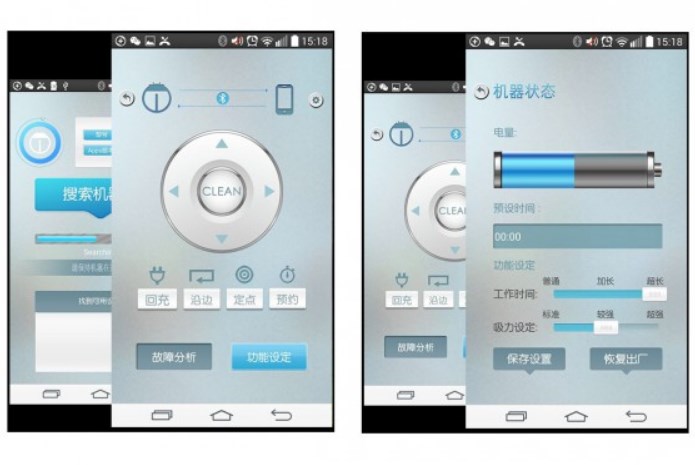
Существующие приложения для роботов-пылесосов открывают для каждого пользования широкий спектр возможностей, превращая банальное устройство по уборке в многофункционального помощника по дому.
iRobot Home
Усовершенствованная программа, с поддержкой автообновления, позволит вашему устройству оставаться всегда актуальным. Утилита совместима с Ассистентами Google и Alexa, что обеспечивает подключение к смартфону с любым типом операционной системы.
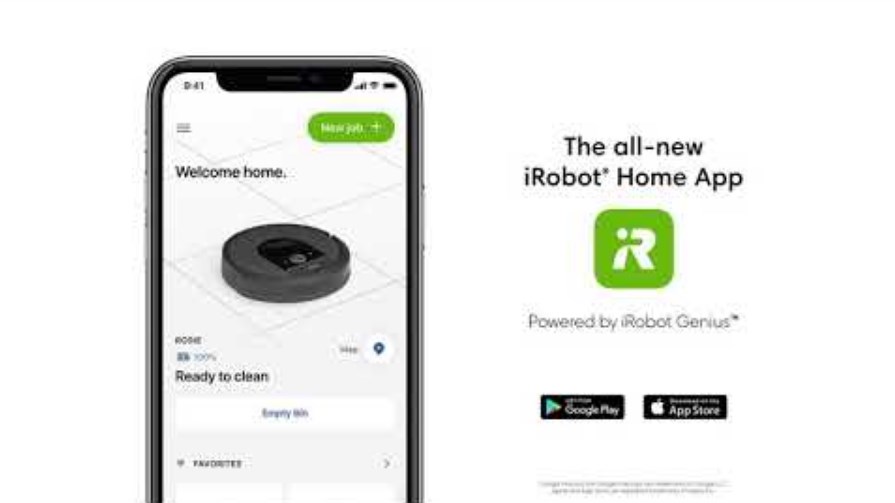
Управлять роботом можно через беспроводную систему или голосом. Утилита позволяет настроить множество функций на автоматический уровень: установить активный мониторинг, персонализировать уборку, составлять максимально удобные графики, убирать локально в конкретных местах или в нужных комнатах, избегая запретных зон, а также выстроить для пылесоса оптимальный маршрут, составлять карты и др. При это контролировать работу устройства можно находясь в любой точке мира при наличии выхода смартфона в интернет.
Интерфейс программы интуитивно понятный, расположение элементов навигации удобное, отклик системы мгновенный. Любая опция всегда доступна для корректировки. Кроме того, возможно интегрировать аппарат в систему умного дома.

Приложение поддерживают линейка роботов-пылесосов Roomba 600 и выше, с беспроводным контактом диапазона 2,4 ГГц и/или 5 ГГц, а также универсальный аппарат Braava je 240, работающий под управлением Bluetooth Low Energy.
Устройства для поддержки приложения: аппараты с ОС iOS8 и Android 5.0 или более новые версии, адаптировано для подключения к смартфону, единовременно возможно синхронизировать до десяти гаджетов.
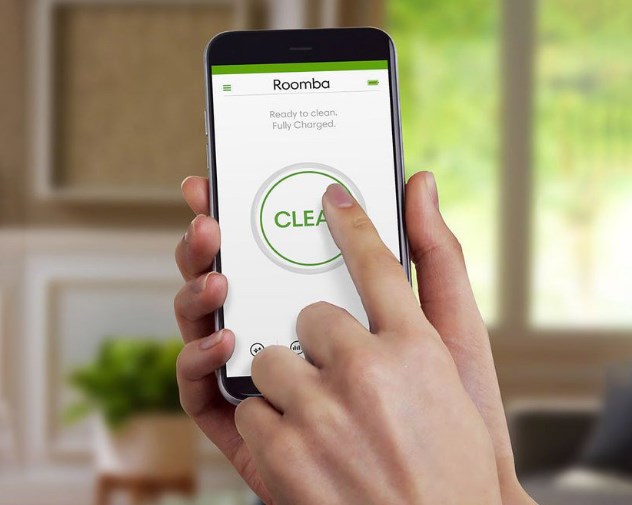
Перед настройкой системы обязательно заряжают батарею робота на 100% и размещают устройство в зоне доступа сети.
Подключит устройство несложно:
Mi Home (универсальная утилита)
Приложение для роботов-пылесосов от Xiaomi позволит (в зависимости от модели): выстраивать схему движения по территории дома, осуществлять уборку по отдельным участкам, выставлять виртуальные преграды, настраивать комфортные графики процедур и т.д.
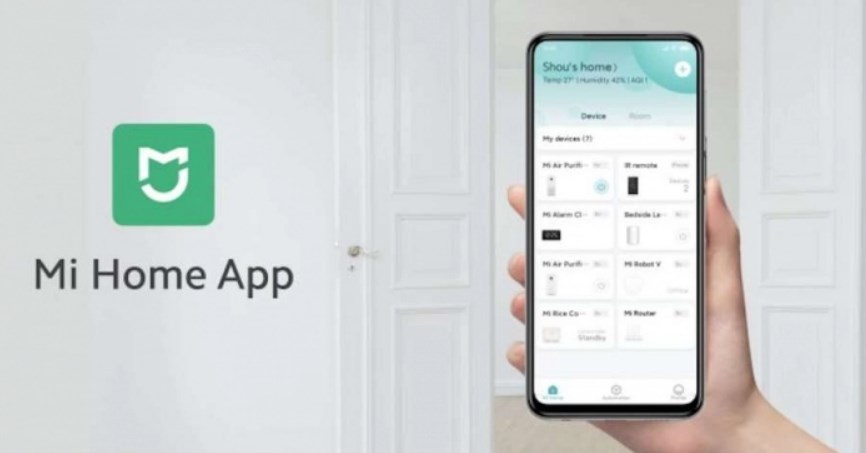
Роботизированная техника Xiaomi, а также партнеров компании, работает под управлением уникального предложения Mi Home с подключением на ОС Android от четвертого и выше и для iOS с девятой серии, при беспроводном Wi-Fi роутере с диапазоном 2,4 ГГц.
Процедура синхронизации не отнимает много времени, поскольку визуальная оболочка программы максимально комфортна к восприятию, элементы навигации сгруппированы рационально.
Подключиться к системе достаточно просто:
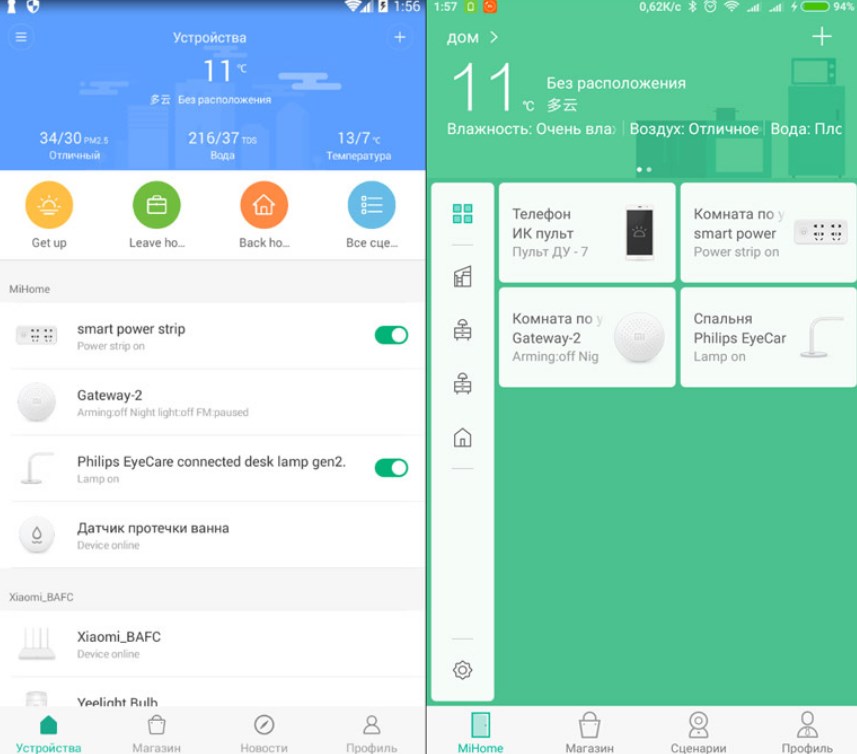
Samsung Connect Home
Подключив аппарат к телефону возможно полностью раскрыть потенциал системы. Доступ к устройству обеспечен из любой точки мира. С помощью приложения возможно настраивать любые функции, контролировать состояние рабочих органов, следить за происходящим в доме через систему навигации и многое другое.
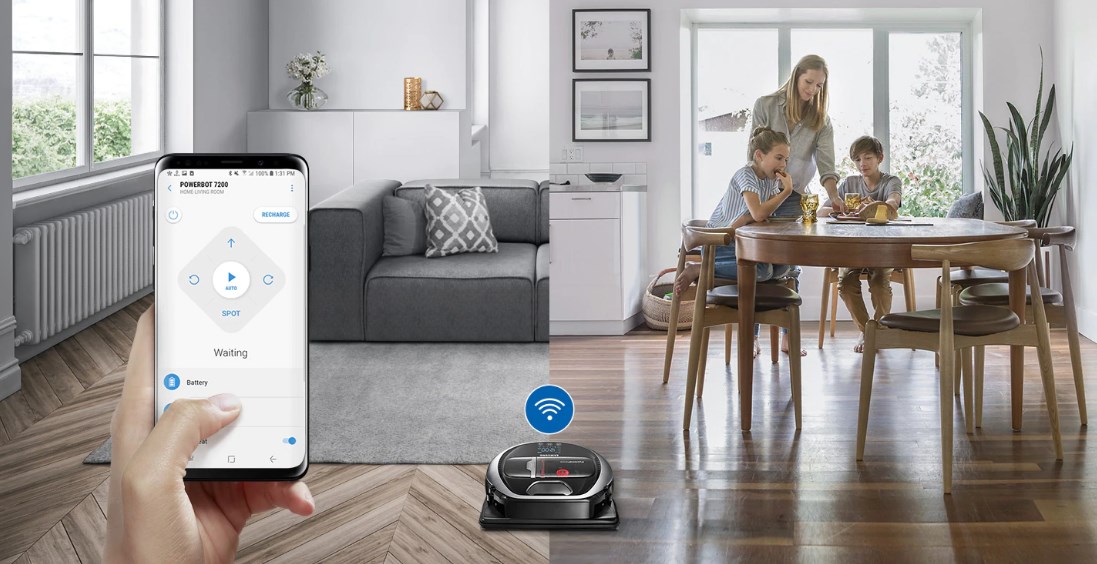
Порядок подключения робота-пылесоса к телефону похож на описанные выше, при этом последовательность для телефонов на Android и iOS сохраняется.
- Активируют робот-пылесос, убеждаясь в стабильности сигнала Wi-Fi.
- Зайдя в соответствующий онлайн-магазин, устанавливают приложение.
- Запускают программу, открывая доступ к опциям.
- Авторизуются в существующем аккаунте либо создают новую учетную запись.
- Указывают регион подключения.
- Открывая именной список выбирают нужную модель аппарата и добавляют новое устройство (свой робот-пылесос), либо вводят название вручную.
- Сбрасывают настройки сети в программе устройства, зажав соответствующую комбинацию клавиш и выбирают домашнюю сеть Wi-Fi в открывшемся списке предложений. При этом на Android подключение к беспроводному маршрутизатору идет автоматически, а для iOS необходимо выбирать сеть вручную из списка.
- Возвращаются в приложение на телефоне, где после завершения синхронизации сохраняется значок пылесоса.
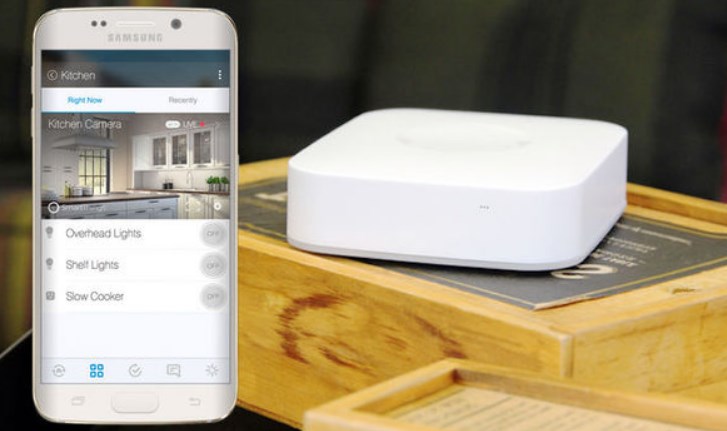
При возникновении проблем с подключением поводят сброс данных, и повторяют настройку системы. Чаще всего ошибку выдает операционная система аппаратов iPhone, возможно поможет изменение страны аккаунта на Китай или Индию. Также могут возникнуть сложности из-за перегруженности сети, можно повторить попытку синхронизации спустя некоторое время.
REDMOND Robot
Мощное программное обеспечение для роботизированной уборочной техники, позволяющее управлять пылесосом с экрана телефона в реальном времени по беспроводной сети находясь в любой стране мира. Настроить возможно любую опцию: зонировать территорию, задать нужное время и дни уборки, регулировать мощность работы и т.д.
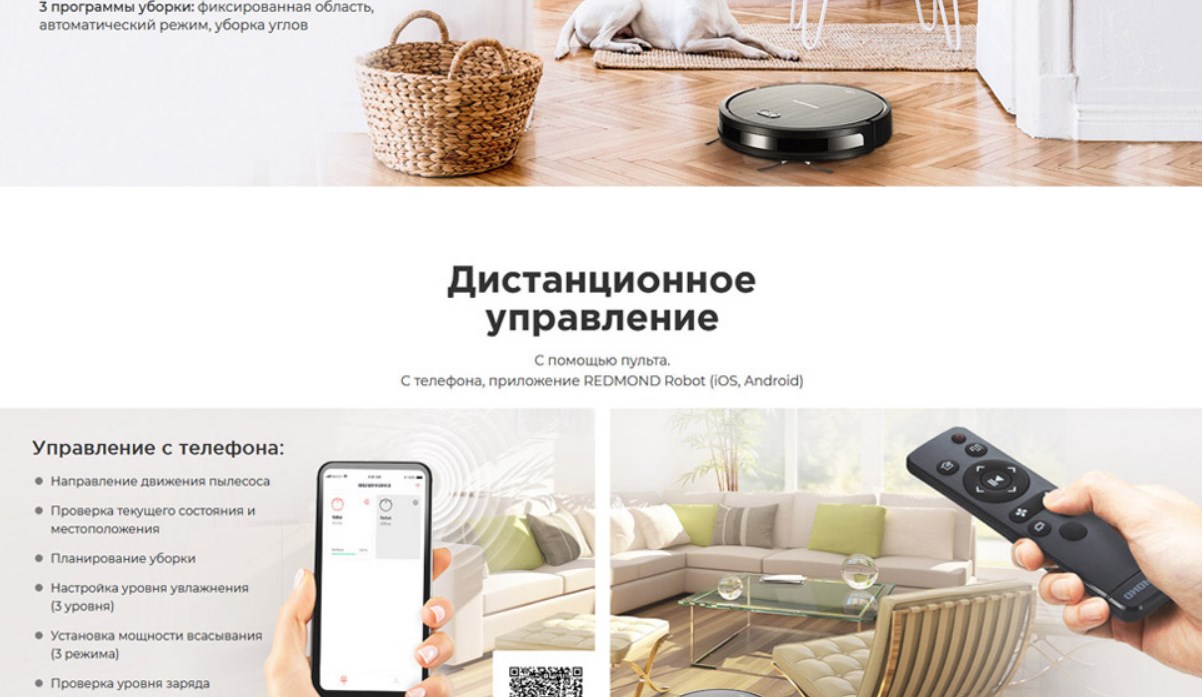
Алгоритм синхронизации аналогичен вышеописанным:
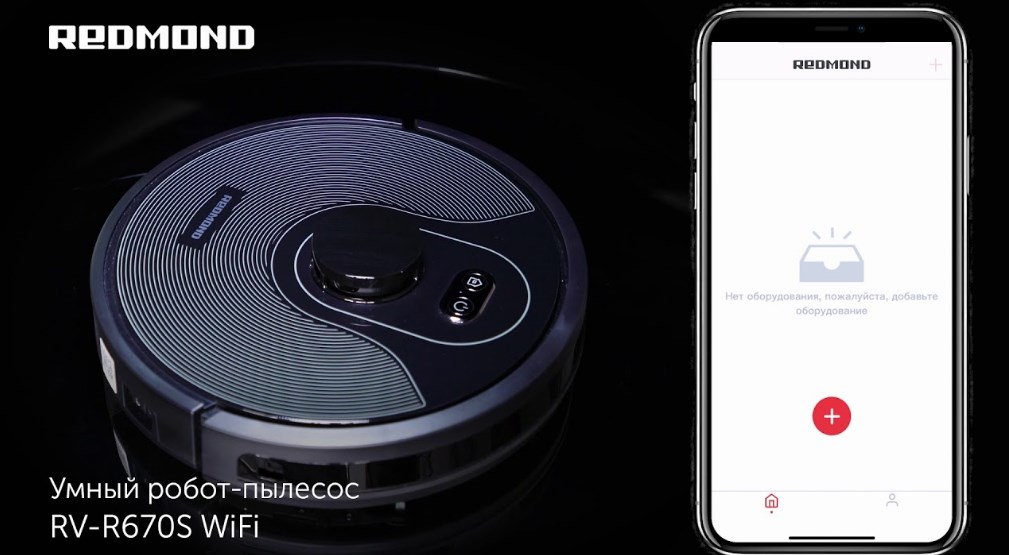
Работая с приложениями для робота-пылесоса возможно значительно расширить возможности домашнего помощника, и в разы улучшить качество уборки.
Читайте также:

